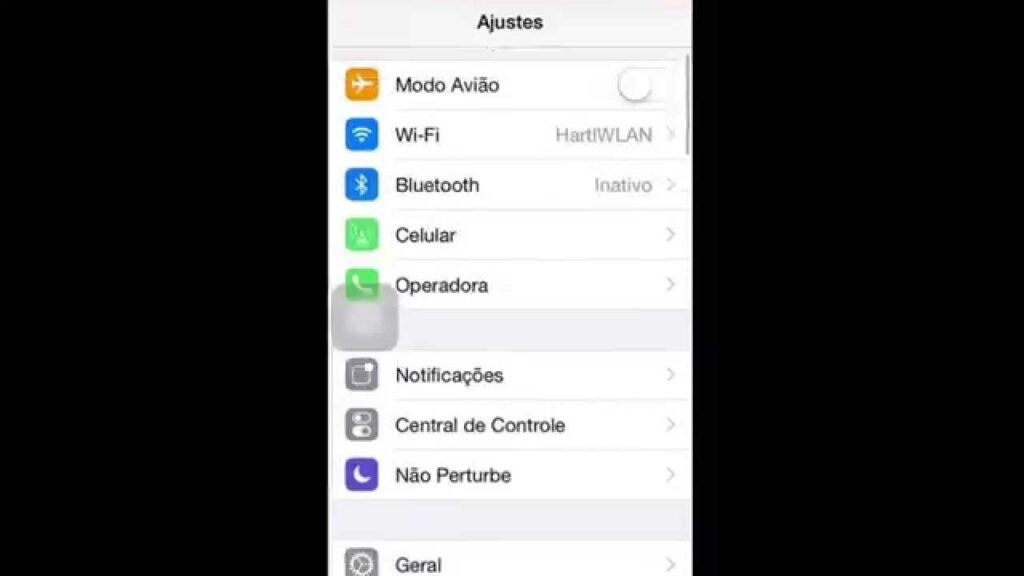
O e-mail é uma das principais formas de comunicação utilizadas no mundo corporativo e pessoal. Com a popularidade dos smartphones, ficou ainda mais fácil acessar nossas caixas de entrada a qualquer momento. No entanto, muitas vezes ficamos presos ao vício de checar constantemente nossos e-mails, o que pode atrapalhar nossa produtividade e até mesmo nossa qualidade de vida. Neste tutorial, vamos ensinar como sair do e-mail no iPhone iOS, de forma simples e rápida, para que você possa se desconectar e ter mais tempo para outras atividades importantes.
Passo a passo: Como sair da conta do Mail no iPhone de forma fácil e rápida
Você sabia que é possível sair da sua conta de e-mail no iPhone de forma rápida e fácil? Se você precisa fazer isso por qualquer motivo, siga este passo a passo simples:
- Abra as Configurações: toque no ícone de engrenagem na tela inicial do seu iPhone.
- Toque em “Mail”: role para baixo até encontrar a opção “Mail” e toque nela.
- Selecione sua conta: toque na conta de e-mail que deseja sair.
- Toque em “Apagar Conta”: role para baixo até encontrar a opção “Apagar Conta” e toque nela.
- Confirme a exclusão: toque em “Apagar Conta” novamente para confirmar a exclusão da sua conta de e-mail do iPhone.
E pronto! Sua conta de e-mail foi excluída do iPhone. Lembre-se que, ao fazer isso, você não poderá mais receber ou enviar e-mails dessa conta pelo dispositivo.
Passo a passo: como fazer logout da sua conta do Gmail no iPad
Se você precisa sair da sua conta do Gmail no iPad, siga estes passos simples:
- Abra o aplicativo do Gmail no seu iPad.
- Toque no ícone da sua conta no canto superior direito.
- Selecione “Gerenciar contas” na parte inferior da lista de contas.
- Toque no ícone de três pontos ao lado da conta que deseja sair.
- Selecione “Remover conta” e confirme a ação.
- Pronto! Você saiu da sua conta do Gmail no iPad.
Lembre-se de que, ao sair da sua conta, você não terá mais acesso aos seus e-mails, contatos e outros dados associados a essa conta. Certifique-se de fazer backup desses dados antes de remover sua conta.
Passo a passo: Como desconectar o Gmail do Safari facilmente
Se você quer saber como sair do e-mail no iPhone iOS, uma das coisas que pode querer fazer é desconectar o Gmail do Safari. Isso pode ser útil se você compartilha seu dispositivo com outras pessoas e deseja manter sua conta segura. Felizmente, é fácil desconectar o Gmail do Safari seguindo estes passos:
- Abrir o Safari: Abra o aplicativo Safari no seu iPhone iOS.
- Acessar as configurações: Toque no ícone de “Configurações”, que se parece com uma engrenagem.
- Encontrar o Gmail: Role para baixo até encontrar a opção “Safari” e toque nela. Em seguida, role novamente até encontrar “Contas e senhas” e toque nela. Você verá uma lista de todas as contas que estão conectadas ao Safari, incluindo o Gmail.
- Desconectar o Gmail: Toque na conta do Gmail e, em seguida, toque no botão “Excluir conta”. Confirme que deseja excluir a conta e pronto!
Seguindo estes passos, você pode desconectar facilmente o Gmail do Safari e proteger sua conta de e-mail. Lembre-se de que, se você quiser acessar o Gmail novamente pelo Safari, precisará conectar a conta novamente.
Aprenda como trocar o e-mail no iOS em poucos passos simples
Se você precisa trocar o e-mail cadastrado no seu iPhone, não se preocupe, é um processo simples e fácil de realizar. Com apenas alguns passos, você pode atualizar suas informações de contato. Confira abaixo como trocar o e-mail no iOS:
- Acesse as configurações do seu iPhone.
- Role a tela até encontrar a opção “Mail”.
- Selecione a opção “Contas”.
- Escolha a conta de e-mail que deseja alterar.
- Toque sobre seu endereço de e-mail atual e faça a alteração.
- Salve as alterações e pronto!
Com esses simples passos, você pode trocar o seu e-mail cadastrado no iOS e manter suas informações atualizadas. Lembre-se de que é importante manter seus dados sempre atualizados para não perder nenhuma informação importante.